| 11. Patronen | ||
|---|---|---|

|
Hoofdstuk 7. Tekenen met GIMP |  |
Een Patroon is een, meestal kleine, afbeelding die gebruikt wordt als een tegel om veel grotere vlakken mee op te vullen met kopieën die zij-aan-zij neergelegd worden zoals keramische tegels in een badkamer. Een patroon is tegelbaar als de kopieën ervan aaneensluitend links-rechts en boven-onder gelegd kunnen worden, zonder dat er iets van de onderlinge begrenzing zichtbaar blijft. Niet alle nuttige patronen zijn tegelbaar, maar tegelbare patronen leveren in veel gevallen wel een erg mooi resultaat op. (Een Textuur is trouwens hetzelfde als een patroon.)
Afbeelding 7.27. Voorbeelden van patroongebruik
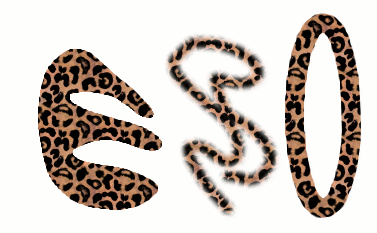
Drie manieren om het “Leopard”(Luipaard) patroon te gebruiken: Een gewone vulling van een selectie, schilderen met het Kloon-gereedschap, en het overtrekken van een elliptische selectie met een patroon.
GIMP kent drie belangrijke toepassingen van patronen:
Met de Emmer vulling kun je een gebied vullen met een patroon in plaats van met een enkele kleur.
Afbeelding 7.28. De keuze voor vullen met een patroon
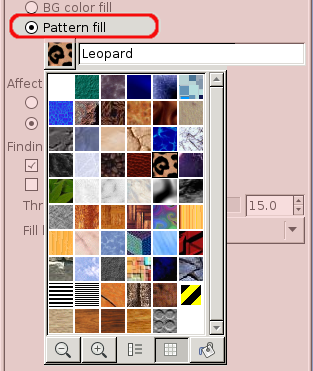
Het vakje voor patroon vullen is actief en met een klik op het patroon krijg je een overzicht van de beschikbare patronen.
Met het gereedschap Klonen , kun je met een zeer grote variatie aan penseelvormen een patroon neerzetten.
Als je een pad of een selectie opstrijkt, kun je dat met een patroon in plaats van een enkele kleur doen. Je kan ook het gereedschap Klonen gebruiken om een patroon toe te passen.
![[Tip]](images/tip.png)
|
Tip |
|---|---|
|
Let wel: Patronen hoeven niet helemaal dekkend te zijn. Als je een patroon met doorzichtige delen gebruikt schijnen de onderliggende lagen door het patroon heen. Dit is een van de vele manieren om met “bedekkingen” in GIMP te werken. |
GIMP wordt geïnstalleerd men een tiental, schijnbaar willekeurig gekozen, patronen. Je kunt er zelf meer toevoegen die je zelf kunt maken of uit het grote aantal online-beschikbare kunt ophalen.
Het actieve patroon van GIMP dat in de meeste patroon-gerelateerde operaties gebruikt wordt, staat aangegeven in het Penseel/Patroon/Verloop vak van het gereedschapsvenster. Als je op het patroonvakje klikt verschijnt het Patronen dialoogvenster waarmee je een ander actief patroon kunt kiezen. Je kunt dit dialoogvenster ook via menukeuzen openen of in een dok koppelen zodat het continu beschikbaar is.
Om een nieuw patroon toe te voegen aan het patronen dialoogvenster moet je het opslaan in een goede bestandsopmaak en opslaan in een map die in het patronen zoekpad van GIMP staat. De verschillende bestandsopmaken die GIMP voor patronen kan gebruiken zijn:
De .pat opmaak wordt alleen door GIMP gebruikt, dus patronen die je in deze opmaak vindt, zijn speciaal voor GIMP gemaakt. Iedere afbeelding die met GIMP te openen is, kan door GIMP naar deze opmaak omgezet worden als je dat bij het opslaan aangeeft door de bestandsnaam met de extensie .pat te laten eindigen.
![[Let op]](images/caution.png)
|
Let op |
|---|---|
|
Let wel: Behalve GIMP zijn er wel weer programma's die bestanden met de extensie (Maar, GIMPondersteunt wel Photoshop |
You can use
.png,
.jpg,
.bmp,
.gif, or
.tiff files as patterns.
Een patroon maak je beschikbaar door het in een van de patroon-zoekpaden van GIMP op te slaan. Standaard staan er tenminste twee mappen in dit zoekpad, te weten een algemene map: patterns in de map met de programmabestanden van GIMP; hierin kun je beter niets veranderen. Ten tweede is er dus een patterns map in je eigen GIMP-gebruikersmap. Je kunt meer mappen aan het patronenzoekpad toevoegen in het “Patronen” tabblad van de “ Mappen ” in het dialoogvenster. Als je GIMP dan de volgende keer opstart zullen de patronen van alle bruikbare bestanden in dat zoekpad, aan het patroon-dialoogvenster toegevoegd zijn.
![[Opmerking]](images/note.png)
|
Opmerking |
|---|---|
|
Je kan snel een nieuw patroon toevoegen net als een Penseel. Zie Paragraaf 9.2, “Snel een nieuw penseel maken”. |
Er zijn talloze manieren waarop je met de beschikbare gereedschappen en filters van GIMP interessante patronen kunt maken -- in het bijzonder met de weergavefilters. Op veel plaatsen zijn documenten te vinden waarvan je kunt leren hoe je dit moet doen, bijvoorbeeld op de GIMP webstek. Sommige filters hebben zelfs nadrukkelijke instellingen om de uitkomst ervan tegelbaar te maken. Verder levert het Tegelbaar Vervagen filter de mogelijkheid om de randen van een afbeelding te vermengen om er gladder mee te kunnen tegelen.